
WPS Office ialah perisian pejabat dokumen praktikal. Apabila menggunakan perisian ini untuk mengedit dokumen, ramai pengguna mungkin ingin menggabungkan berbilang tetingkap ke dalam tetingkap yang sama untuk menjadikan pembentangan dokumen lebih jelas dan ringkas. Walau bagaimanapun, sesetengah pengguna mungkin tidak mengetahui langkah-langkah tertentu. Berikut ialah cara mudah untuk menggabungkan tetingkap: 1. Buka perisian WPS Office dan buka dokumen untuk diedit. 2. Cari pilihan "Lihat" di penjuru kanan sebelah atas antara muka perisian dan klik untuk mengembangkan. 3. Pilih pilihan Gabung Windows dalam menu lungsur. 4. Program ini secara automatik akan menggabungkan semua tetingkap dokumen yang terbuka ke dalam satu tetingkap, dan setiap dokumen akan dipaparkan dalam bentuk tab. 5. Anda boleh bertukar antara dokumen yang berbeza dengan mengklik pada tab. Melalui operasi mudah di atas, anda boleh memperkenalkan berbilang kaedah
Klik "Lihat" untuk membuka WPS, dan pilih pilihan "Lihat" di bahagian atas antara muka.
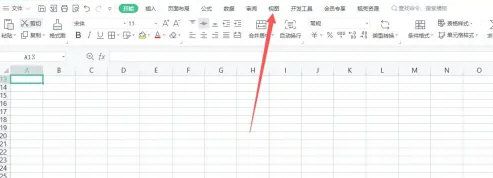
Dalam Pejabat WPS, klik "Penyusunan Semula Tetingkap" dan kemudian pilih pilihan "Penyusunan Semula Tetingkap" dalam antara muka.

Pilih "Jubin Mendatar/Menegak" dan klik "Mendatar" atau "Jubin Menegak" dalam senarai sambungan untuk melengkapkan tetapan.

Atas ialah kandungan terperinci Cara menukar berbilang tetingkap WPS menjadi paparan tetingkap bersatu. Untuk maklumat lanjut, sila ikut artikel berkaitan lain di laman web China PHP!
 penggunaan fungsi satu
penggunaan fungsi satu
 Perbezaan antara versi rumah win10 dan versi profesional
Perbezaan antara versi rumah win10 dan versi profesional
 Keperluan konfigurasi minimum untuk sistem win10
Keperluan konfigurasi minimum untuk sistem win10
 Bagaimana untuk belajar bahasa go dari 0 asas
Bagaimana untuk belajar bahasa go dari 0 asas
 Cara menggunakan fungsi penyahkod
Cara menggunakan fungsi penyahkod
 enjin carian meta
enjin carian meta
 Nombor jujukan pengisian sel digabungkan
Nombor jujukan pengisian sel digabungkan
 Apakah yang perlu saya lakukan jika komputer saya tidak dapat dihidupkan?
Apakah yang perlu saya lakukan jika komputer saya tidak dapat dihidupkan?
 ERR_CONNECTION_REFUSED
ERR_CONNECTION_REFUSED




